5 Cara untuk Mengkonversi AVI ke MP3 Audio Format pada Windows / Mac / Online
Jika Anda ingin mengekstrak soundtrack dari file AVI Anda, Anda dapat menyimpannya dalam format MP3. File audio MP3 didukung oleh hampir semua pemutar media dan editor. Dengan demikian, Anda dapat mengonversi file dari format AVI ke MP3 untuk melewati masalah ketidakcocokan.
Apakah ada yang bagus AVI ke MP3 converter yang dapat menjaga kualitas audio aslinya? Artikel ini memperkenalkan 5 cara terbukti untuk mengonversi video AVI ke MP3 di berbagai platform. Jika Anda tidak tahu konverter MP3 mana yang harus dipilih, Anda dapat melihat paragraf berikut.

- Bagian 1. Cara Terbaik Mengonversi AVI ke MP3 tanpa Kehilangan Kualitas (Kecepatan Konversi Tercepat)
- Part 2. 3 Cara Alternatif Mengubah AVI ke MP3 di Windows dan Mac
- Bagian 3. Cara Mentransfer AVI ke MP3 Online Gratis
- Bagian 4. FAQ tentang AVI ke MP3
Bagian 1. Cara Terbaik Mengonversi AVI ke MP3 tanpa Kehilangan Kualitas (Kecepatan Konversi Tercepat)
Pengonversi Video Vidmore mampu mengonversi AVI ke MP3, M4A, AAC dan lebih dari 200 format untuk iPhone, iPad, Android, Black Berry, TV, konsol game, dll. Anda dapat mengontrol kualitas video dan audio sepenuhnya dengan algoritme pemrosesan video profesional. Dengan demikian, Anda dapat mengonversi audio AVI ke MP3 tanpa kehilangan kualitas.
Jika Anda ingin mengkonversi file AVI besar ke MP3 secara batch, Anda harus memilih Vidmore Video Converter. Dilengkapi dengan kecepatan konversi video 50x lebih cepat, Anda dapat mengkonversi AVI ke MP3 dalam hitungan menit. Akselerasi perangkat keras canggih dan prosesor multi-core dapat mempercepat setiap konversi AVI ke MP3.
Terlebih lagi, Anda juga bisa mendapatkan editor video ringan bawaan dalam Vidmore Video Converter. Anda dapat memotong video AVI panjang untuk mengekstrak klip tertentu yang Anda butuhkan. Jika Anda ingin mengonversi AVI ke MP4 atau format video lainnya, Anda dapat memutar, memotong, menambahkan tanda air, dan menerapkan lebih banyak efek video.
Fitur Utama dari AVI to MP3 Converter
- Ekstrak audio dari format AVI ke MP3 tanpa kehilangan kualitas.
- Dukungan luas untuk format dan perangkat input / output. (Terus diperbarui)
- Pertahankan kualitas audiovisual yang tinggi pada ukuran file yang lebih kecil.
- Ekspor AVI ke audio MP3 dengan kecepatan 50x lebih cepat dari kecepatan normal.
- Buat klip, gabungkan, potong, putar, edit, tingkatkan, dan sesuaikan file video dan audio Anda.
- Kompatibel dengan Windows 11/10/8/7/Vista/XP dan Mac.
Cara Mengekstrak Audio MP3 dari AVI dalam Kualitas Asli
Langkah 1: Unduh, instal, dan luncurkan konverter AVI ke MP3 gratis. Klik "Tambah File" untuk menambahkan file video AVI. Anda juga dapat menarik dan melepas video AVI ke antarmuka utama secara langsung.
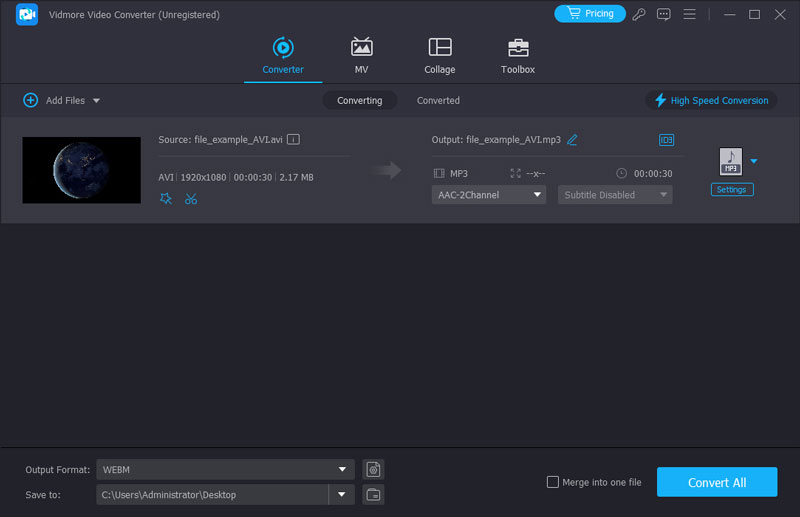
Langkah 2: Tentukan format dan folder keluaran di bagian bawah pengonversi audio AVI ke MP3. Misalnya, Anda dapat membuka daftar "Profil" untuk menyetel "MP3" sebagai format audio keluaran.
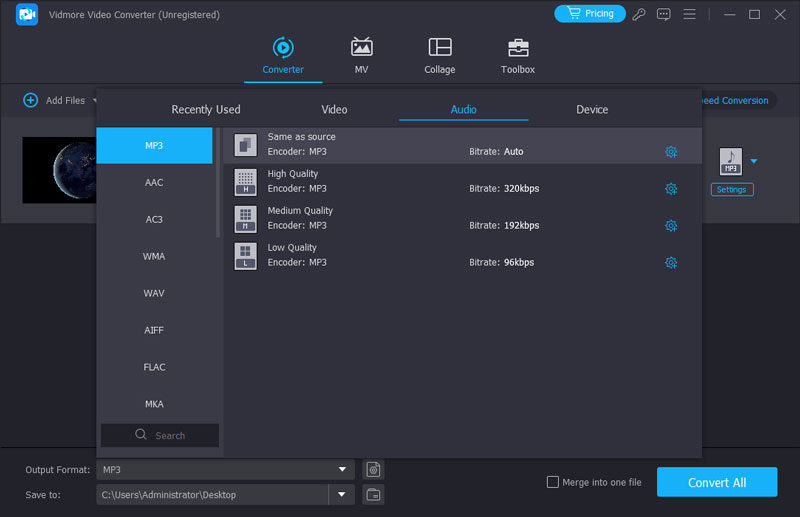
Langkah 3: Klik "Pengaturan" untuk menyesuaikan encoder audio, sample rate, saluran dan bitrate. Kemudian klik "OK" untuk menyimpan perubahan.

Langkah 4: Jika Anda ingin mengekstrak segmen tertentu, Anda dapat mengklik “Potong” pada toolbar bagian atas.
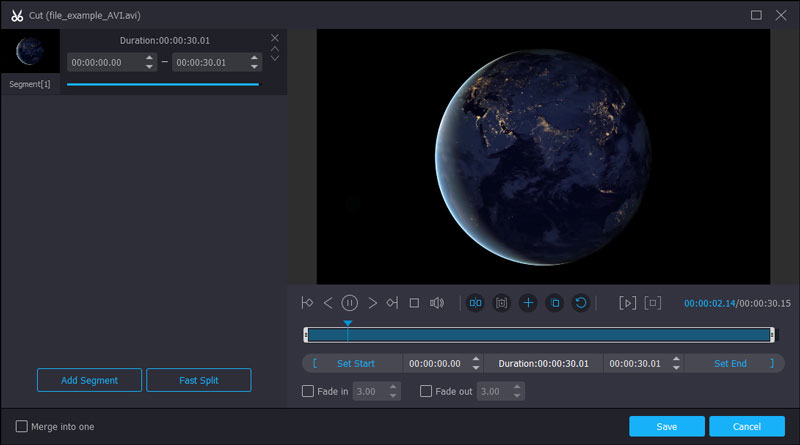
Langkah 5: Klik "Convert" untuk mengekspor format AVI ke MP3. Anda dapat melihat panjang yang dikonversi dari file saat ini dan waktu yang telah berlalu dari jendelanya secara langsung.
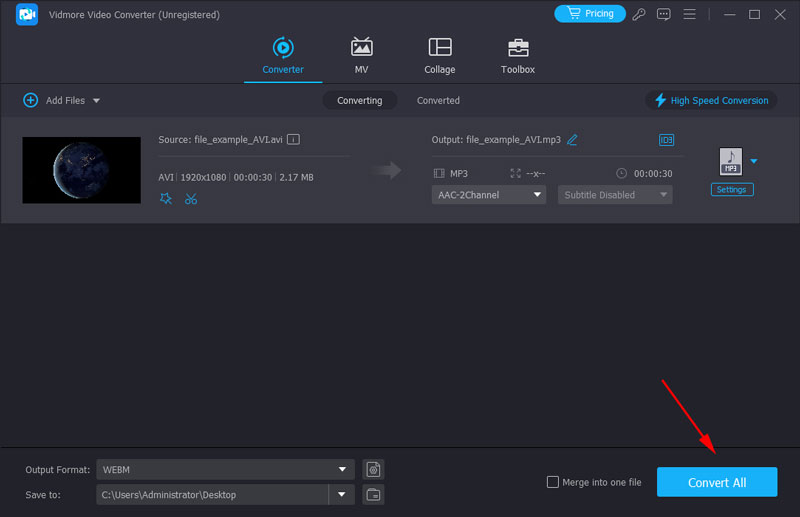
Part 2. 3 Cara Alternatif Mengubah AVI ke MP3 di Windows dan Mac
Jika Anda tidak keberatan dengan kualitas keluaran dan kecepatan konversi, Anda dapat menyelesaikan konversi AVI ke MP3 dengan 3 konverter file berikut. Di sini gratis untuk mengonversi video ke MP3 offline.
Atas 1. Ubah AVI ke MP3 Menggunakan VLC Media Player
Jika Anda telah menginstal VLC Media Player di komputer atau ponsel Anda, Anda dapat mengkonversi file AVI ke MP3 dengan VLC secara gratis. VLC dapat menjadi aplikasi pengonversi AVI ke MP3 gratis Anda di multiplatform.
Ini mendukung format paling populer seperti MP3, MP4, AAC, WAV, dll. Anda diperbolehkan untuk menyesuaikan codec, resolusi, dan kualitas. Terlebih lagi, alih-alih mengonversi video AVI ke MP3 satu per satu, Anda dapat memilih beberapa video dan mengonversinya secara bersamaan. Namun Anda perlu mengklik tombol Tambah dan memilih satu per satu, yang tidak intuitif.
Langkah 1: Luncurkan VLC Media Player. Buka daftar "Media". Pilih "Konversi / Simpan" dari daftar.
Langkah 2: Klik "Add" di jendela "Open Media". Jelajahi dan tambahkan file video AVI ke VLC. Klik "Konversi / Simpan" setelah memuat file AVI.
Langkah 3: Pilih "Audio - MP3" dari daftar drop-down "Profil". Klik "Jelajahi" untuk mengubah folder tujuan jika perlu.
Langkah 4: Klik "Start" untuk mulai mengubah AVI ke MP3 dengan VLC.
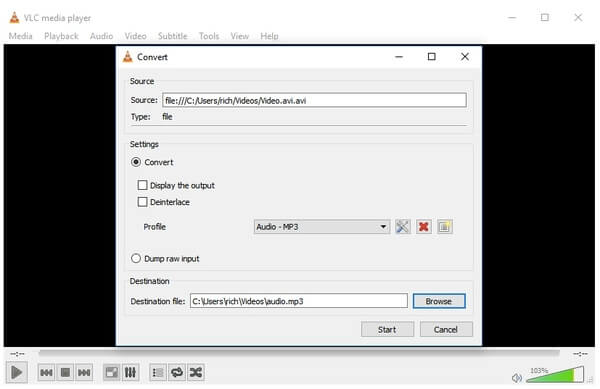
Atas 2. Ubah AVI ke MP3 Menggunakan Windows Media Player
Windows Media Player adalah pemutar media yang dijalankan pada sistem operasi Windows. Dengan demikian, Anda dapat mengonversi AVI ke MP3 gratis dengan Windows Media Player di PC.
Selain mengonversi AVI ke MP3, Anda juga dapat memilih format FLAC, WAV, atau ALAC lossless, tetapi Anda tidak dapat mengontrol parameter detail seperti codec dan bitrate. Dan kecepatan konversinya relatif lambat.
Langkah 1: Pilih "All Programs" dari menu "Start". Buka Windows Media Player dalam daftar.
Langkah 2: Pilih "Open" dari daftar drop-down "File". Jelajahi dan pilih file AVI mana yang ingin Anda ubah ke format MP3.
Langkah 3: Buka lagi daftar "File". Pilih "Save As" untuk mendapatkan jendela pop-up.
Langkah 4: Ubah ekstensi file dari ".avi" menjadi ".mp3". Tetapkan nama file baru dan folder keluaran. Klik "Simpan" untuk mengubah file AVI ke MP3.
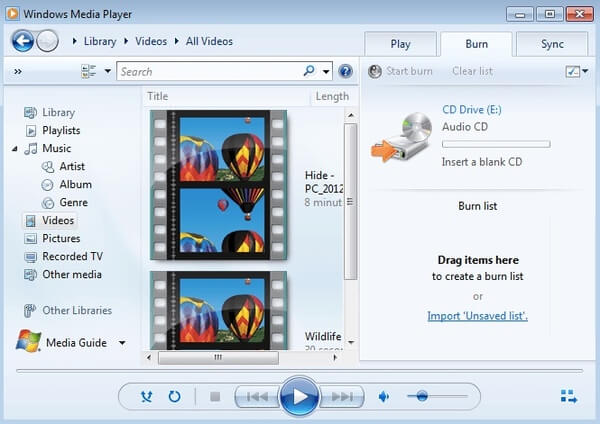
Atas 3. Membuat AVI ke MP3 Menggunakan HandBrake
HandBrake adalah pengonversi video sumber terbuka dan gratis. Anda dapat mengkonversi AVI ke MP3 di Mac, Windows dan Linux dengan HandBrake. Anda bisa mendapatkan kontrol lanjutan untuk menyesuaikan file AVI sebelum mengonversi ke format MP3.
Ini memiliki banyak pengaturan profesional seperti anamorphic, aspek piksel, dll. yang jarang ditampilkan di perangkat lunak lain. Namun, antarmuka penggunanya tidak ramah bagi pengguna yang tidak berpengalaman dan operasi konversi batchnya sedikit rumit. Anda perlu menambahkan file AVI ke antrian satu per satu dan mengatur format output MP3 di jendela terpisah, lalu memulai konversi.
Langkah 1: Jalankan HandBrake. Klik "Sumber" untuk menambahkan file AVI.
Langkah 2: Klik "Jelajahi" di samping "File" di bawah bagian "Tujuan".
Langkah 3: Pilih "MP3" dari daftar "Format" di bawah "Pengaturan Opsional".
Langkah 4: Tentukan pengaturan audio MP3 jika Anda mau.
Langkah 5: Klik "Start" untuk mengubah AVI ke MP3 gratis dengan HandBrake.
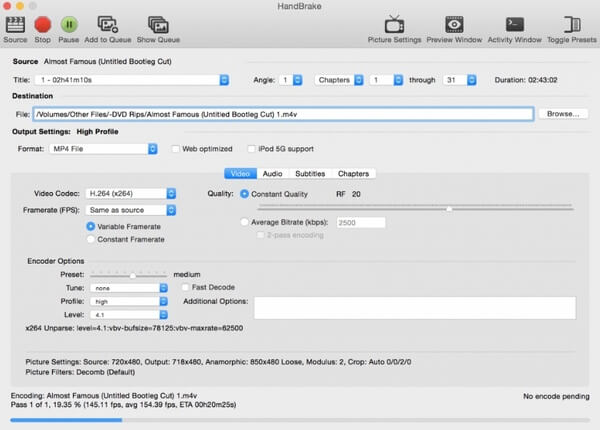
Bagian 3. Cara Mentransfer AVI ke MP3 Online Gratis
Vidmore Pengonversi Video Online Gratis 100% gratis dan aman digunakan. Anda dapat mengonversi video apa pun ke format MP3 online secara gratis. Dibandingkan dengan konverter MP3 online umum, Vidmore Free Online Video Converter tidak memiliki iklan atau pelacakan pengguna. Tidak ada batasan ukuran file. Dengan demikian, Anda dapat mengekstrak audio dari AVI ke MP3 dengan bebas.
Langkah 1: Buka https://www.vidmore.com/free-online-video-converter/. Klik "Tambahkan file untuk dikonversi" untuk mengakses peluncurnya.

Langkah 2: Klik "Tambahkan File" di sudut kiri atas. Tambahkan file video Anda dalam format AVI ke konverter online AVI ke MP3.
Langkah 3: Pilih file video AVI. Klik ikon "Audio" di pojok kanan bawah. Setel "MP3" sebagai format audio keluaran.
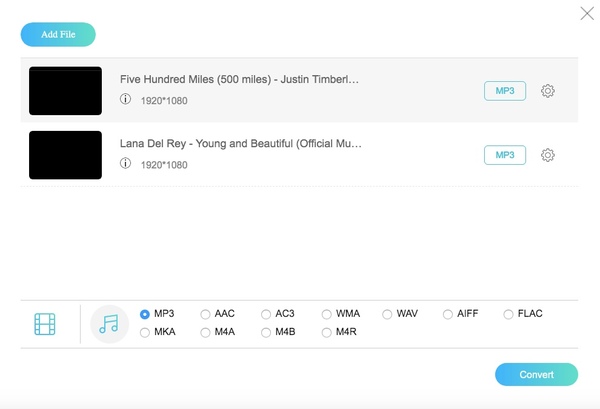
Langkah 4: Klik "Pengaturan" di samping file Anda. Anda dapat menyesuaikan pengaturan audio sebelum mengonversi ke format MP3.

Langkah 5: Klik "Convert" dan setel folder keluaran. Nanti, Anda dapat mengonversi AVI ke MP3 online secara gratis dengan cepat. Klik "OK" ketika Anda melihat jendela pop-up "Konversi-selesai".
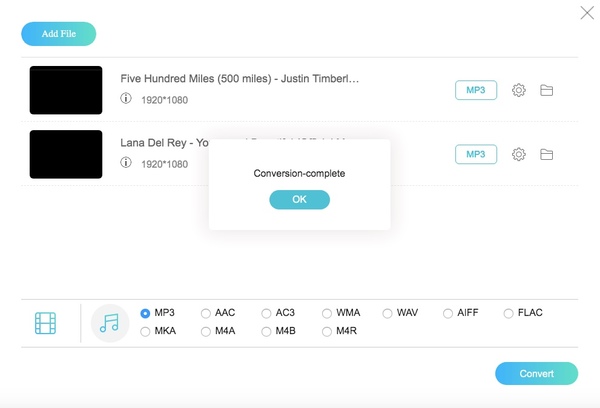
Bagian 4. FAQ tentang AVI ke MP3
Apa kelemahan AVI?
Kelemahan terbesar format AVI adalah ukuran file. AVI memiliki codec kompresi video berbeda, yang dapat menjaga video dan audio dalam kualitas yang baik dengan sedikit kompresi. Kompresi yang lebih sedikit menyebabkan ukuran file lebih besar sehingga tidak baik untuk penyimpanan dan transfer.
Bagaimana cara mengonversi AVI ke MP3 di Windows 11?
Anda dapat mengonversi AVI ke MP3 di Windows dengan VLC Media Player, Handbrake, dan Vidmore Video Converter. Keduanya tersedia di Windows 11/10/8/7 dan macOS. Di antara ketiga metode tersebut, Vidmore adalah pilihan terbaik Anda. Anda dapat mengonversi banyak file AVI dengan pengoperasian yang mudah. Kualitas dan kecepatannya juga yang terbaik.
Bisakah FFmpeg mengonversi AVI ke MP3?
Tentu saja. FFmpeg adalah pengeditan media sumber terbuka dan gratis yang dapat mengonversi AVI ke MP3 dan format lainnya. Anda perlu membuka terminal dan memasukkan baris perintah: ffmpeg -i nama file.avi nama file.MP3. Namun, FFmpeg tidak terlalu ramah untuk diinstal dan digunakan oleh pengguna baru.
Kesimpulan
Itu saja untuk cara cepat mengekstrak audio MP3 dari video AVI di platform apa pun. Anda dapat mengonversi video apa pun ke MP3, seperti AVI, MP4, MKV, MOV, dan lainnya. Vidmore Free Online Video Converter adalah konverter video online yang andal. Benar bahwa Anda dapat menggunakan Zamzar untuk mengonversi AVI ke MP3, serta alat online lainnya. Tetapi Anda akan dibatasi dengan batasan ukuran file dan iklan tanpa akhir.
Adapun yang terbaik AVI ke MP3 konverter, Pengonversi Video Vidmore harus menjadi pemenang. Anda dapat mengonversi file AVI ke MP3 dalam kualitas tinggi dengan kecepatan konversi 50x lebih cepat. Tidak ada malware atau program yang dibundel. Dengan demikian, Anda dapat mengunduh versi trial untuk mencobanya kapan pun Anda mau.
AVI & MP3


